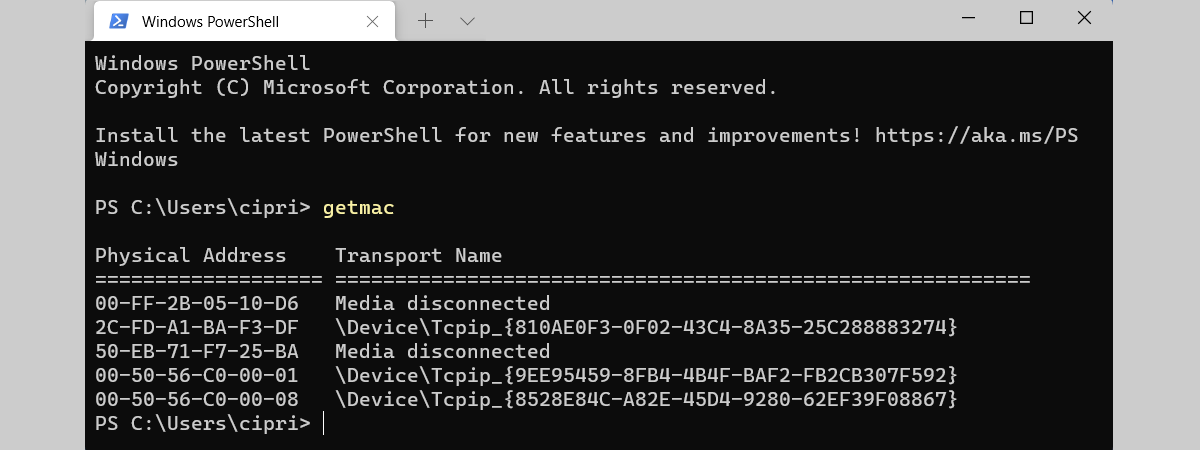Unele funcții ale routerelor wireless sunt lăudate de producătorii acestora pentru a le face să pară mai avansate și mai interesante pentru cumpărători. Smart Connect ori Conectare Inteligentă este o astfel de funcție, care există pe toate routerele moderne și încearcă să simplifice experiența de utilizare a unei rețele Wi-Fi. Dar ce face cu adevărat Smart Connect? Și merge cu adevărat bine? Sunt neajunsuri la Smart Connect? În acest articol, răspund la aceste întrebări și nu numai:
Ce este Smart Connect?
Smart Connect sau Conectare Inteligentă este o funcție care încearcă să-ți facă experiența de utilizare și administrare a unei rețele wireless mai simplă, astfel:
- Folosește același SSID ori nume de rețea pentru toate benzile wireless administrate de router. Astfel, dacă ai un router cu trei benzi wireless, vezi doar un nume de rețea în loc de trei. La fel și cu routerele dual-band - doar un nume de rețea este vizibil, în loc de două.
- Evaluează fiecare dispozitiv care se conectează la Wi-Fi și-l conectează la banda wireless potrivită (2,4 GHz sau 5 GHz) folosind criterii precum puterea semnalului, capabilitățile wireless ale dispozitivului care se conectează, standardele cu care acesta poate lucra (Wi-Fi 4, Wi-Fi 5 sau Wi-Fi 6), încărcarea fiecărei benzi etc.
Smart Connect este o funcție prezentă pe toate routerele wireless moderne, de la toți producătorii: ASUS, D-Link, Linksys, Netgear, Synology, Tenda, TP-Link, Xiaomi etc.
Ce beneficii aduce Smart Connect?
În general, nu pot spune că Smart Connect este bun sau rău. Răspunsul variază foarte mult în funcție de cum este implementat pe modelul tău de router și SoC-ul (System on a Chip) cu care este echipat. Dar, atunci când este implementat corect, astfel încât să meargă doar așa cum a fost intenționat, oferă următoarele beneficii:
- Folosește doar un nume de rețea și o singură parolă pentru a conecta toate dispozitivele la Wi-Fi.
- Smart Connect echilibrează încărcarea rețelei și repartizează dispozitivele pe cea mai potrivită frecvență wireless, pentru a se asigura că toată rețeaua funcționează în parametri optimi, nu doar un dispozitiv din rețea.
- Comută automat dispozitivele din rețea de pe o bandă wireless pe alta, în funcție de ceea ce fac acestea și unde sunt amplasate în zona de acoperire a rețelei Wi-Fi.
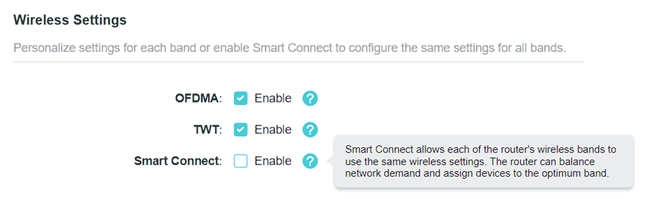
Cum este descris Smart Connect pe un router TP-Link
Ce dezavantaje are Smart Connect?
În teorie, Smart Connect este o tehnologie utilă. Dar, „diavolul stă în detalii” și dacă tu primești sau nu o experiență bună depinde foarte mult de modelul de router pe care-l ai, ce SoC folosește, dacă ai cel mai nou firmware pe router și modul în care este implementat Smart Connect.
Din experiența pe care am acumulat-o testând numeroase routere, pot spune că am observat diferențe uriașe de la model la model. De exemplu, poți cumpăra un router high-end, care are o implementare Smart Connect foarte slabă. Din această cauză, atunci când activezi Smart Connect, poți ajunge să ai viteze de download semnificativ mai mici decât în mod normal. Asta înseamnă că ți-ai irosit bugetul activând o funcție care-ți promite ușurintă în utilizare dar îți scade nivelul de performanță. În alte situații, poți cumpăra un router ieftin dar cu o implementare Smart Connect excelentă, care-ți oferă toate beneficiile fără neajunsuri.

Smart Connect pe un router wireless Xiaomi
Dacă Smart Connect este implementat deficitar pe routerul tău Wi-Fi, vei observa una sau mai multe dintre următoarele probleme:
- Algoritmul folosit de router pentru a identifica capabilitățile de rețea ale fiecărui dispozitiv care se conectează nu este precis. Adesea, conectează un dispozitiv la banda mai lentă, de 2,4 GHz, deși acesta poate folosind banda mai rapidă de 5 GHz. Pe routerele tri-band, algoritmii slabi de Smart Connect tind să conecteze dispozitivele din rețea doar la una din benzile de 5 GHz ignorând complet a doua bandă de 5 GHz.
- Vitezele medii de download/upload (descărcare/încărcare) scad semnificativ, uneori cu procente de peste 15%, comparat cu scenariul când Smart Connect este dezactivat.
- Este dificil să configurezi setările avansate de Smart Connect, atunci când sunt disponibile. Acestea cer multe măsurători și un grad foarte ridicat de cunoștințe tehnice. De asemenea, pe multe routere nu există niciun fel de setări pentru Smart Connect, în afară de opțiunea de activare/dezactivare. De aceea, nu poți îmbunătăți în vreun fel comportamentul acestei funcții.
SFAT: Ai nevoie de ajutor să alegi un router wireless bun? Citește Cum alegi un router wireless: 10 criterii de luat în considerare!
Ar trebui să folosesc Smart Connect?
Depinde de routerul pe care-l ai. Din păcate, nu-ți pot da un răspuns Da sau Nu care să fie universal aplicabil. Din punctul meu de vedere, cel mai bine este să începi prin a dezactiva Smart Connect pe routerul tău, să folosești nume diferite pentru Wi-Fi-ul de pe fiecare frecvență emisă de router. Apoi, urmează acești pași:

Activarea Smart Connect pe un router wireless dual-band marca ASUS
- Ia cel mai noi dispozitiv din casă (smartphone, tabletă sau laptop) si conectează-l la banda de 2,4 GHz. Apoi, instalează aplicația SpeedTest și execută un test pe același server, de trei ori la rând. Măsoară vitezele medii de download/upload și notează rezultatele.
- Conectează același dispozitiv la banda de 5 GHz și repetă același test, de trei ori. Din nou, calculează vitezele medii de download și upload.
- Activează Smart Connect pe routerul tău. Dacă ai un router ASUS, am un ghid special pentru tine: Ce este ASUS Smart Connect? Cum îl pornești sau îl oprești?
- Oprește Wi-Fi-ul de pe dispozitivul pe care faci măsurătorile și pornește-l din nou DUPĂ ce ai activat Smart Connect pe router.
- Vezi banda wireless la care routerul ți-a conectat dispozitivul. Dacă dispozitivul tău merge bine pe rețele wireless de 5 GHz, Smart Connect ar fi trebuit să-l conecteze la banda de 5 GHz. Dacă nu a făcut asta, atunci Smart Connect nu a făcut o treabă bună. Poți vedea banda pe care s-a conectat dispozitivul respectiv din interfața de administrare a routerului ori din proprietățile conexiunii Wi-Fi a dispozitivului tău.
- Apoi, repetă SpeedTest de alte trei ori. Notează rezultatele și măsoară vitezele medii de download și upload. Dacă au fost mai lente cu mai mult de 10% decât rezultatele precedente, atunci implementarea Smart Connect de pe routerul tău nu este suficient de bună. În această situație, este o idee bună să actualizezi firmware-ul de pe router și să refaci măsurătorile. Dacă problema rămâne, dezactivează Smart Connect.
Cum îți setezi routerul wireless atunci când nu vrei Smart Connect
Dacă ți-ai făcut măsurătorile și nu ești mulțumit(ă) de experiența oferită de Smart Connect, cel mai bine este să dezactivezi această funcție și să-ți configurezi routerul Wi-Fi astfel:
- Folosește nume diferite de rețea (SSID) pentru fiecare bandă. Ar trebui să-i dai fiecărei benzi un nume care denotă foarte clar care bandă e cea mai rapidă.
- Poți folosi aceeași parolă pe toate benzile emise de router, pentru a face lucrurile mai simple. Dar, asigură-te că e o parolă mai sigură, protejată cu WPA2 sau WPA3. De asemenea, nu folosi aceeași parolă și pentru Wi-Fi, și pentru accesarea interfeței de administrare a routerului.
- Setează banda de 2,4 GHz să folosească Wi-Fi 4 (802.11n) pentru a maximiza compatibilitatea cu toate dispozitivele din rețea, inclusiv cele mai vechi. Dacă ai un router cu Wi-Fi 6, setează banda de 5 GHz să folosească Wi-Fi 6. Dacă ai un router cu trei benzi wireless, folosește una dintre cele două benzi de 5 GHz să folosească Wi-Fi 5, iar pe cea de-a doua să folosească Wi-Fi 6. Dispozitivele mai vechi se pot conecta la o rețea de 5 GHz mai rapidă, în timp ce dispozitivele noi se pot bucura de toate avantajele aduse de Wi-Fi 6. Dacă ai nevoie de ajutor în a înțelege termenii folosiți mai devreme, citește acest articol: Ce înseamnă 802.11ax, 802.11ad, 802.11ac și 802.11n? Ce este Wi-Fi 6, Wi-Fi 5 și Wi-Fi 4?
- Configurează-ți dispozitivele mai vechi și cele pentru smart home, cum ar fi camerele de supraveghere, becurile inteligente și altele, să se conecteze la banda de 2,4 GHz.
- Setează dispozitivele mai noi precum laptopuri, smartphone-uri, console și tablete să se conecteze la banda de 5 GHz.
- Pentru a reține detaliile de conectare, dispozitive precum laptopuri, tablete și smartphone-uri ar trebui mai întâi conectate la toate benzile emise de router. Apoi, mută-le pe banda de 5 GHz. După aceea, în timp ce te plimbi prin casă, atunci când banda de 5 GHz nu mai este disponibilă pentru că ai ieșit din raza sa de acoperire, dispozitivele tale vor vedea totuși banda de 2,4 GHz cu o rază de acoperire mai largă. Acestea se vor conecta apoi automat la aceasta.
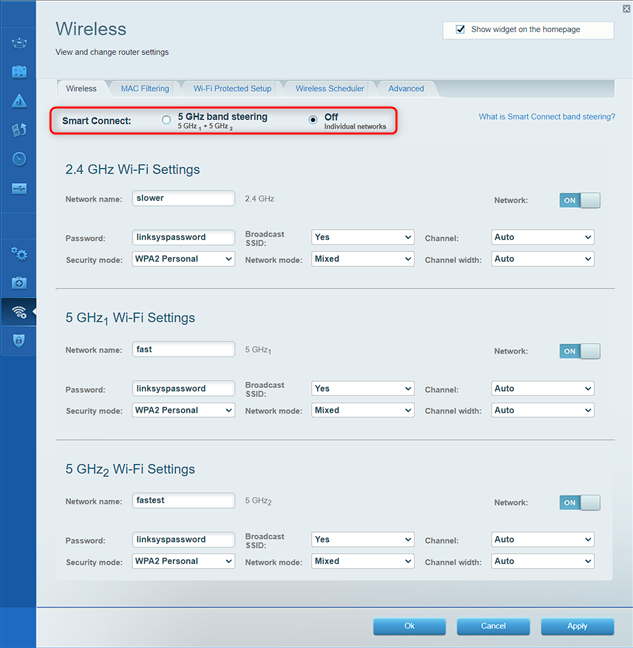
Dezactivarea Smart Connect și setările Wi-Fi pe un router Linksys
IMPORTANT: Dacă folosești un sistem mesh Wi-Fi în loc de un router wireless, recomandările de mai sus rămân aplicabile.
Tu folosești Smart Connect?
Acum știi ce este Smart Connect, cum funcționează și dezavantajele implementărilor deficitare. Înainte de a închide acest articol, vreau să-i mulțumesc lui Wilson Deng, manager de produs al companiei ASUS, în grupul care se ocupă de produsele lor wireless, pentru că m-a ajutat prin validarea acurateții tehnice a informațiilor prezentate în acest articol. De asemenea, te încurajez să-ți împărtășești experiența ta cu Smart Connect. Este implementată bine această caracteristică pe routerul tău? Ai decis să activezi ori să dezactivezi Smart Connect? Comentează mai jos și hai să discutăm.


 02.05.2022
02.05.2022